8B 201 室の入退管理システム不調は復旧しました。
(2025/6/17 17:00更新)
「重要」カテゴリーアーカイブ
eラーニング教材「INFOSS情報倫理」の受講について
学生(学群生、大学院生)のみなさんへ
筑波大学では、情報セキュリティ教育の一環として、2011年度から自習用のeラーニング教材「INFOSS情報倫理」を導入しています。
新入生は、共通科目「情報」の授業等で受講の指導がありますので、必ず受講してください。また、それ以外の学生も在学中に一度は受講して、ネットワーク社会で被害を受けたり、トラブルを起こさないために必要な知識、 法律、マナー等を身に付けてください。
詳細については、情報環境機構のWebページ内にある
「INFOSS情報倫理の受講案内」
を参照してください。
卒業、修了、進学、退職予定者のデータ移行および、全学計算機システムの 利用期限について
卒業・修了・退職する方は、卒業・修了・退職後は全学計算機システム を利用できなくなります。本学内で進学の場合も学籍番号が変わるため、 卒業・修了前の ID は使えなくなります。
@u アドレス(全学計算機システム)を利用の退職予定の方へ
本学を退職されると、@u アドレス(全学計算機システム)を利用できなくなりますので、ご了承ください。
また、退職後も本学の構成員となる場合は、@u アドレスの利用申請などのご対応をいただくことで引き続き、@u アドレスの利用が可能となります。
詳細につきましては、下記の案内をご覧ください。
1. 退職等により、本学の構成員でなくなる方
- 本学の構成員でなくなると、@u アドレスが利用できなくなり、メールが読めなくなります。
なお、事前に個人で保有しているメールアドレス等へ、@u アドレスで受信するメールの転送設定を退職前に行うことにより、退職後 90 日間(短縮される可能性があります)はメールを転送することが可能です。@u アドレスのメールの転送設定については、以下のページをご覧ください。
■@u アドレスのメール転送設定について受信箱内のメールの退避方法については次のページを参考にしてください。
■メールのバックアップについて - 筑波大学で提供している生涯メールサービス (@alumni.tsukuba.ac.jp) の利用が可能です。
当該サービスは、卒業生・修了生、在学生、元教職員、教職員といった本学関係者の方が無料で利用できるメールアドレスです。
構成員でなくなっても利用できますので、@u アドレスのメールの転送先としても利用可能です。
筑波大学生涯メールアドレスについては、以下のページをご覧ください。
■筑波大学生涯メールアドレス
(※筑波大学交流広場(事業開発推進室)が運用しているシステムです。)
2. 退職予定者のうち名誉教授となる方および退職後も本学の構成員となる方
名誉教授称号授与式後や採用後に申請を行っていただくことで、継続して @u アドレスをご利用いただけます。
但し、申請に対する処理に 1 ~数日かかります。
※退職日から 90 日間(短縮される可能性があります)はこれまでのアカウントを残しています。それを超えた場合はメールを含む各種データが削除されます。
※今まで @u アドレスで受信したメールは、そのまま引き継がれます。
また、申請に対する処理の間も @u アドレスに届いたメールは受信されます。
- 名誉教授となる方
(名誉教授称号授与式後30日以内。それ以外は、下記 [2. 名誉教授の方] にて申請ください。)
@u アドレスの継続利用を希望する場合は、授与式後30日以内に、全学計算機システムの継続利用申請を行ってください。
以下の URL から「名誉教授用」の申請書を入手し、必要事項を記入のうえ、運転免許証等の本人確認ができるものの写しを添付し、学術情報メディアセンターまでご持参いただくか、申請書に記載の宛先への郵送または FAX にてお送りください。オンラインでの申請を希望される場合は、電子メールにファイルを添付せず、まずは末尾の問合わせ先までご連絡ください。■全学計算機システム<継続>利用承認申請書(名誉教授用) – PDF 版 –
■全学計算機システム<継続>利用承認申請書(名誉教授用) – Word 版 – - 名誉教授の方
@u アドレスの利用をご希望の場合は、全学計算機システムの利用申請を行ってください。
以下の URL から「名誉教授用」の申請書を入手し、必要事項を記入のうえ、運転免許証等の本人確認ができるものの写しを添付し、学術情報メディアセンターまでご持参いただくか、申請書に記載の宛先への郵送もしくは FAX にてお送りください。オンラインでの申請を希望される場合は、電子メールにファイルを添付せず、まずは末尾の問合わせ先までご連絡ください。■全学計算機システム利用承認申請書(名誉教授用) – PDF 版 –
■全学計算機システム利用承認申請書(名誉教授用) – Word 版 – - 非常勤講師、特命教授、客員教授、非常勤研究員となる方
@u アドレスの継続利用を希望する場合は、採用後速やかに、学術情報メディアセンターにシステム利用申請を行なってください。
以下の URL から「利用申請書」を入手し、本学が発行した身分証明書等 (労働条件通知書、職員証、など) の写しを添えて申し込んでください。利用申請書は支援室等でも配布しています。オンラインでの申請を希望される場合は、電子メールにファイルを添付せず、まずは末尾の問合わせ先までご連絡ください。■学術情報メディアセンター システム利用申請書 – PDF 版 –
■学術情報メディアセンター システム利用申請書 – Excel 版 – - 上記以外の方
上記以外の方につきまして、@u アドレスに関するご質問、ご確認などがありましたら、以下の問合わせ先までご連絡ください。
< 問合わせ先 >
PuTTY の脆弱性に対する注意喚起
SSH クライアントである PuTTY の古いバージョンに脆弱性が発見されています。
PuTTY 0.68(2017年2月21日公開)から PuTTY 0.80(2023年12月18日公開)までのバージョンを利用している、または利用して鍵を生成していたユーザは、PuTTY を最新バージョン(現在は 0.81)に更新するとともに、最新バージョンの PuTTY か別のツールにより、鍵を再生成して下さい。
最新バージョンの PuTTY ではその脆弱性の問題は解決されています。WinSCP などの PuTTY を使用するソフトウェアも影響を受けることがありますので、それらについても適切に更新を実施して下さい。
この脆弱性の詳細については以下の Web ページを参照して下さい。
JVNVU#91264077 PuTTY SSHクライアントのECDSA署名処理に脆弱性
https://jvn.jp/vu/JVNVU91264077/
「PuTTY」に秘密鍵が復元できてしまう深刻な脆弱性 ~「WinSCP」など他ツールにも影響
https://forest.watch.impress.co.jp/docs/news/1584589.html
警告: サテライト室での電源タップ・コンセントの使用禁止
サテライト室の電源タップに私物の機器を接続して、発煙・発火する 事故が以前起こりました。サテライトのコンピュータやプロジェクタ等の、サテライトでの電源使用が認められている機器以外を電源タップやコンセントへ接続することは禁止されています。
また、授業やメンテナンス作業に支障が生じるため、接続されているプラグ等を許可なく抜かないようにしてください。
全学計算機システム上での MATLAB の提供終了について
全学計算機システムに導入していた MATLAB の全学包括ライセンスCampus-Wide License の契約は2024年3月で終了することとなりました。
その結果、2024年4月以降は全学計算機システム上では MATLAB は使用できなくなります。ただし、別途ライセンスを契約する社会工学類と工学システム学類の端末室では引き続き MATLAB を使用できます。
2024年4月以降、学術情報メディアセンターでは MATLAB の導入やサポートを行う予定はありません。
[再度の案内] 卒業、修了、進学、退職予定者のデータ移行および、全学計算機システムの 利用期限について
卒業・修了・退職する方は、卒業・修了・退職後は全学計算機システム を利用できなくなります。本学内で進学の場合も学籍番号が変わるため、 卒業・修了前の ID は使えなくなります。
サテライト端末での Microsoft Office 製品起動時の認証時不具合の対処法について(10/16更新)
サテライト端末での Microsoft Office 製品起動時に不具合が発生することを確認しています。
発生した不具合の内容に合わせて、下記のリンクから対策をご確認下さい。
- Office 製品が起動しない / ダイアログが表示され「エラーコード80090016」が表示された
- Office 製品起動時に多要素認証の設定をした記憶がないのに多要素認証のコード番号入力を求める画面が出て先に進めない
- Office 製品が起動しない / 認証操作のところで画面が真っ白になり、先に進まない
Office 製品が起動しない / ダイアログが表示され「エラーコード80090016」が表示された
対処方法
- [スタート] – [設定] – [アカウント] – [職場または学校にアクセスする] を開く
- 接続済みのアカウントが表示されるので [切断] をクリックする
- 確認のダイアログが続けて2つ表示される。最初のダイアログで [はい]、次のダイアログで [切断] をクリックする
- 再起動を求められた場合、再起動を行う
- 上記完了後、再度 Microsoft Office 製品を起動し、ダイアログが表示されたら @u のメールアドレスとパスワードを入力する
参考:日本マイクロソフト Japan Azure Identity Support Blog
TPM エラー 80090016 について
また、このトラブルは、個人PC で Office 製品を利用する際のサインイン時に、下記設定を行わずにサインインしたアカウントで、サテライト端末を利用したときに発生することがある、ということが確認されています。
この手順は、サテライト端末で Office 製品を利用する際の設定と異なりますので、ご注意ください。
下記は学情センター Web に掲載の画像を参照しています。
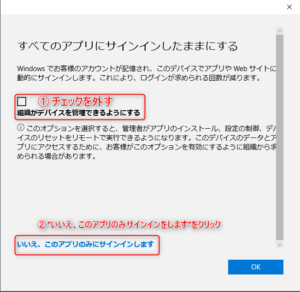
上記で解消されない場合、こちらもお試しください。
Office 製品起動時に多要素認証の設定をした記憶がないのに多要素認証のコード番号入力を求める画面が出て先に進めない
対処方法
以下のページにて、認証のリセットが出来ます。
<https://portal.cc.tsukuba.ac.jp/member/microsoft365-reset-mfa/>
(このページにアクセスする時は統一認証の ID/PW にてログインしてください。)
このページの案内のように、「多要素認証設定リセットの開始」ボタンにより、 リセットできます。
認証操作のところで画面が真っ白になり、先に進まない
全学計算機システムの Windowsリモートアクセスまたはサテライト端末にて Microsoft の Office アプリを起動させた際、認証操作のところで画面が真っ白になり、先に進まないことがあります。また、同じ認証操作を何度も求められるような場合もあります。
本件に相当する事象に遭遇された場合は、下記をご確認ください。
対処方法
下記サイトを利用し、多要素認証の設定を無効化することで改善が見込めます。
筑波大学 情報環境機構 学術情報メディアセンター
クラウドメールサービス 認証設定システム (Microsoft 365)
https://m365setting.u.tsukuba.ac.jp/
画面上、無効化されているように見える場合でも、一旦有効化し、その後に再度無効化することで認証動作が改善することもあります。
また、多要素認証の設定を最後までしっかり完了させた場合も認証エラーは発生しなくなることを確認しています。
事象の再現について
多要素認証の設定が中途半端な状態でOffice を起動した場合に問題が再現できました。
多要素認証を有効化しつつ、これに付随する認証アプリまたは電話の設定が完了していない場合、アプリ版 Office の認証画面が真っ白になったり、エラーメッセージが表示されます。
対処方法 7/28 追記
あらたな対処法が見つかりましたので、FAQに追加致しました。Windows の「アカウント設定の変更」を行います。
詳細は下記をご覧ください。
サテライト端末での Microsoft Office 製品起動時の認証時不具合の対処法 その3
改善しない場合
上記で改善されない場合、下記 FAQ の対処法その2 もお試しください。
端末およびリモートアクセスサービスにおける Microsoft 製品の認証時の不具合について
新しい全学計算機システムへの切り替えについて
全学計算機システムが旧システムから新システムに切り替えられました。これからは、新システムをご利用いただけます。
3月12日(日)全学計算機システムが旧から新システムに更新
3月13日(月)新システムの試験運用期間開始
3月27日(月)本運用(正式運用)期間開始
それに先立ち、メールシステムの切替が行われました。
2月27日(月)学生の@sメールの認証システム変更
3月 5日(日)メールシステム移行
試験運用期間中に、新システムの端末やサーバを試用できます。ただし、この期間は試験運用ですので、調整作業や設定変更などの理由により、システムが不安定になることや、一部のソフトウェアが利用できないことがあります。また、ソフトウェアについては現在導入作業のものがあります。
各ユーザが旧システムで使っていたユーザホームのファイル群は、新システムのWindows環境の O ドライブから参照可能です。
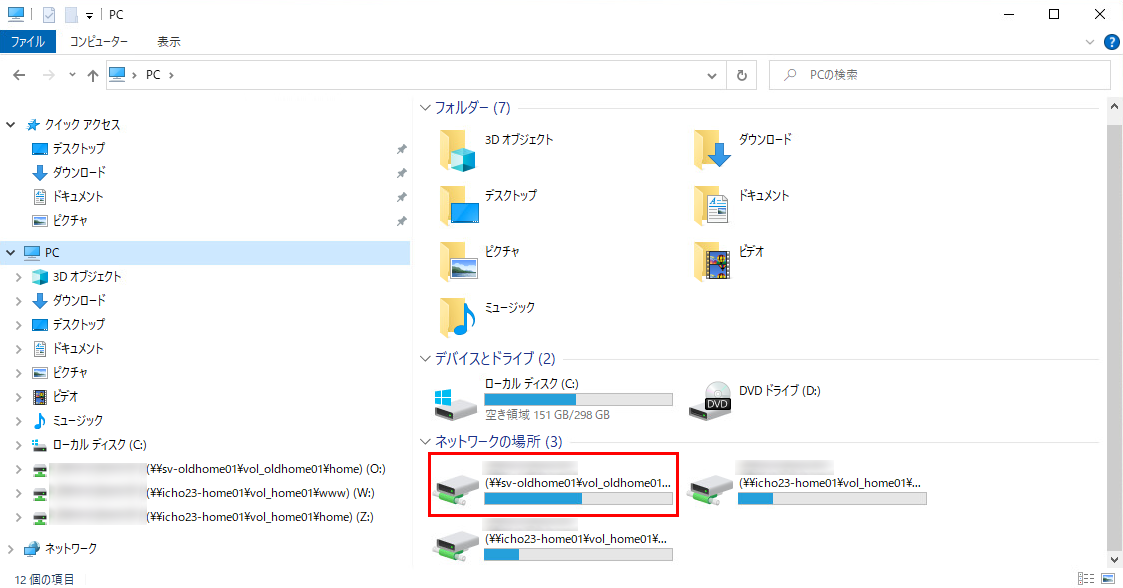
Web ページも、新システム用に切り替わりました。
旧システムと新システムの違いのうち、比較的大きなものを以下に示します。詳細については上記Webページをご参照下さい。
====================
- メールのユーザ認証は Microsoft 365 になりました。
- メールアドレスは @u に統一されました。
- 端末の Windows 環境の OS は Windows 11 になりました。
- プリンタはモノクロプリンタとカラープリンタに分けられています。どちらのプリンタを使うかで,消費される印刷ポイントが変わります。
- 端末、サーバ、各種機材の IP アドレスは新システムのものに変わっています。
- 社工サテライトと CEGLOC サテライトが加わりました。
====================
新全学計算機システムに関する過去のお知らせは以下です。
タイトル:現行システムから新システムへのユーザホームのファイルの引き継ぎ (詳細) 3/20更新
掲載日:2023年3月9日
タイトル:システム移行後のメールについて
タイトル:Active! mail 転送設定移行
掲載日:2023年2月28日
タイトル:@s メールの今後の運用について (注:公開を終了しました)
掲載日:2023年2月21日
タイトル:次期全学計算機システムへの移行スケジュール (注:公開を終了しました)
掲載日:2023年2月9日
タイトル:>次期システムにおけるリモートアクセスとユーザホームのファイル引き継ぎについて
掲載日:2023年2月7日
タイトル:全学計算機システムの WEB サイト公開 (1/31更新)
掲載日:2023年1月26日
現行システムから新システムへのユーザホームのファイルの引き継ぎ (詳細) 3/20更新
現行システムから新システムへのユーザホームのファイルの引き継ぎについて、詳細をお知らせいたします。
過去のお知らせから一部修正があります。ご注意ください。
- 旧ユーザホームは、各自のホームとは別に移行しています。
これは、各種設定ファイルをそのまま移行すると、新システムでログイン(サインイン)する際に不具合が発生する可能性があるためです。
旧ホームは読み出し専用となっていますので、必要なファイルを適宜、新ホームへコピーしてからお使い下さい。
Windows 環境: Oドライブを参照して下さい。
Linux 環境:/oldhome/UTID-NAME を参照して下さい。
(UTID-NAME は各自のログイン名です) - 各ユーザのウェブ公開用のフォルダ(ディレクトリ)は移行されました。これらのフォルダ(内のファイル)は旧システムと同様に使用可能です。
- 旧システムにおいて公開鍵を設定していた方の .ssh フォルダは移行されています。
- その他のファイルやディレクトリは、ホーム直下の上記以外のファイルやディレクトリを含めて、すべて引き継がれませんので、十分にご注意下さい。必要なファイルは自身で新システムへのコピーをお願いします。旧システムで使用していた設定ファイルやプログラムファイルは新システムでは使えないこともありますので、自己責任でコピーをお願いします。


